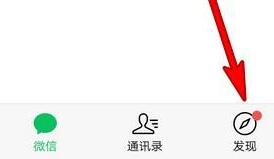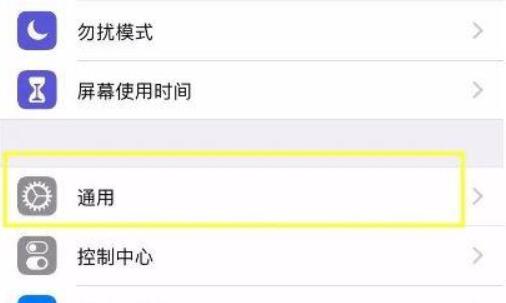电脑是我们在办公中一直都需要利用的电子产品,在使用的过程中我们都会有遇到各种各样的问题,而死机无疑是很令人头大的。最近有不少Win10专业版的用户反映说自己的电脑在运行程序的时候老是会出现程序未响应甚至是死机的问题,导致操作失败。这是什么问题?应该是Win10专业版兼容性较差导致的。接下来小编就给大家介绍一下Win10专业版死机的解决方法。
方法一:
首先查看自己的CPU、内存占用是不是达到100%。
1、按下Ctrl+Alt+Del快捷键,出现界面中选择任务管理器。
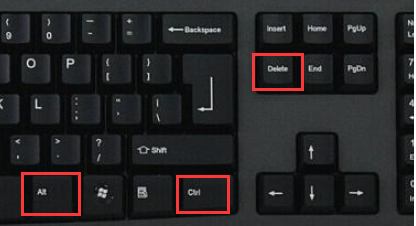
2、查看进程下的CPU、内存占用情况。如果占用过多,就需要结束一些不用的程序。可以点击CPU、内存可以进行降序排序。
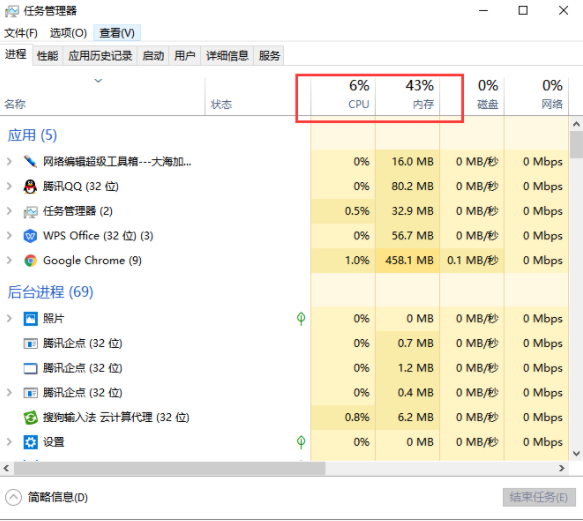
3、如果是老是在运行同一款软件出现卡死的情况,可以直接结束任务。
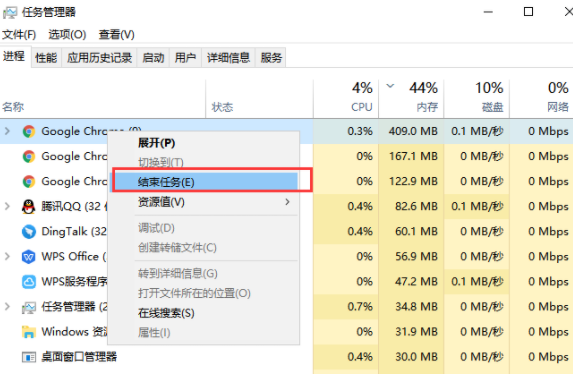
方法二:
C盘文件过多,影响系统运行。
1、双击此电脑进入,如果C盘空间满满当当的就要进行清理了。右击C盘,选择属性,点击磁盘清理。
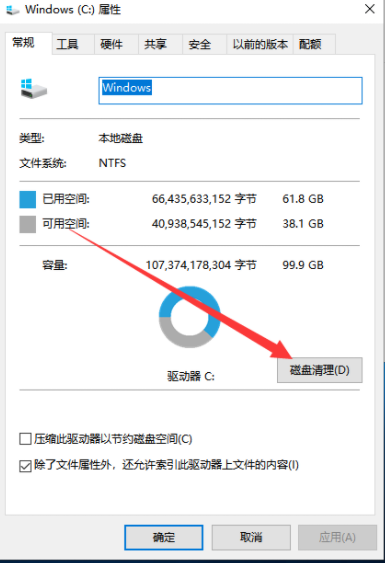
2、等待计算完成后选择要删除的文件,点击确定。
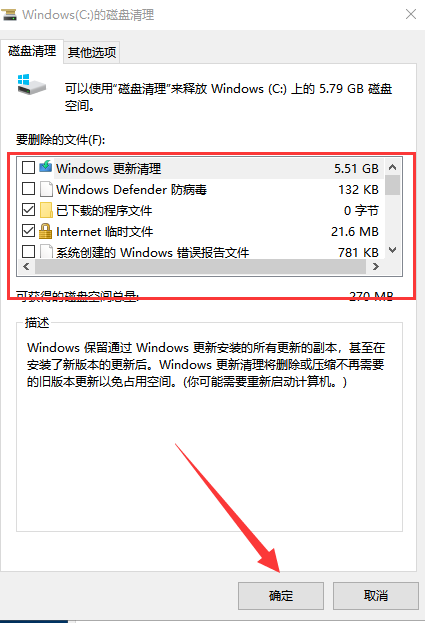
3、弹出磁盘清理窗口,点击删除文件即可。
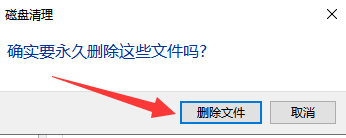
方法三:
以上方法只能解得了一时困境,卡死问题还是需要针对性的去解决。
1、右击此电脑,选择管理,打开计算机管理后,点击左侧的设备管理器,右侧展开IDE ATA/ATAPI控制器。
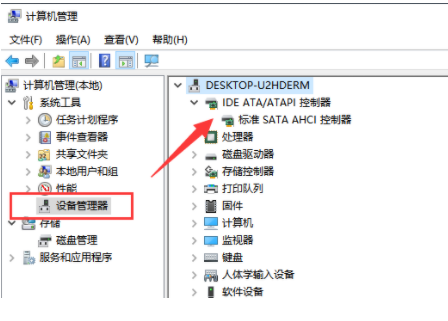
2、右击标准SATA AHCI控制器,选择属性。
3、切换到驱动程序选项卡,我们查看到此驱动已经是比较老了,选择更新驱动程序。不过想要电脑不卡死,还是将此驱动更改为快速存储驱动。